通常,想要建立他们的第一个网站的人会获得一个共享的网络托管计划。与其他类型的虚拟主机相比,这种类型的虚拟主机易于管理且成本最低,因此适合初学者和几乎没有技术知识的用户。
随着新站点的增长,存储空间和带宽等所需资源的数量将根据其吸引的流量而增加。一旦达到分配的限制,扩展站点的最有效方法之一就是从共享主机迁移到具有更多资源的另一种类型。
本教程将向您展示如何将 WordPress 站点从共享迁移到虚拟专用服务器 (VPS) 托管,以获得更好的性能、支持和安全性。
首先,让我们探讨一下为什么VPS 托管可以成为您托管之旅的自然下一步。
目录
为什么需要 VPS 主机
VPS 是大型网站和项目最受欢迎的托管服务之一。
VPS 的工作方式类似于共享主机,因为多个用户共享一台物理服务器。
但是,VPS 使用虚拟化技术将服务器划分为分区,为每个用户提供隔离的专用资源。因此,VPS 用户可以更自由地配置单个系统。
如果您从共享托管环境迁移到 VPS 托管,您可以获得以下优势:
- 服务器资源‒ VPS 托管计划提供比共享托管更高的 CPU、RAM 和存储空间资源,从而提高速度并扩展您的站点以获得更高的流量。
- 专用服务器 空间‒ 与共享主机不同,您将为您的网站或项目拥有自己的专用服务器空间,而不仅仅是一个帐户。这将使您在您的网站上获得更多隐私。
- 系统管理‒ VPS 计划为用户提供 root 访问权限和专用 IP 地址,让您完全控制服务器技术,例如自由安装软件和操作系统 (OS) 的能力。
- 自我修复环境——VPS 建立在自我修复环境之上,这意味着如果出现任何配置或系统故障,VPS 会部署自动故障转移。VPS 使用一个不断定制和重新配置资源的云平台——即使是专用服务器也没有这个有用的功能。
- 隐私和安全——使用共享主机,服务器上发生的安全问题会影响其上托管的所有站点。VPS 通过将一个用户与其他用户分开的分区来防止这个问题。
如果您计划扩展业务或项目并重视自由管理它,那么从共享主机升级到 VPS 主机可能是一个很好的解决方案。
VPS 的另一个好处是它比专用服务器更实惠。网络托管服务提供商根据功能和分配的资源提供不同价格的 VPS 托管计划。
您可以在非托管和托管 VPS 之间进行选择。使用非托管 VPS,您必须自己处理所有配置和维护。使用托管 VPS,托管公司将为您配置新的虚拟服务器并执行安全补丁。
许多托管服务提供商同时提供共享托管和 VPS。检查您当前的托管公司是否提供 VPS 托管计划。
例如,Hostinger 有 8 个VPS 托管计划,每月费用在3.95 美元到 77.99 美元之间。每个都包括 IPv4 和 IPv6 支持、24/7 帮助和 30 天退款保证。
Hostinger VPS 还预装了适用于 CentOS、Ubuntu、Fedora、Debian 和 Suse 操作系统的控制面板模板。
请仔细按照以下步骤将网站从共享主机迁移到 VPS。
第 1 步 – 创建站点备份
在对站点进行任何更改时,必须创建备份以防止数据丢失,以防万一出现任何问题。当迁移到不同类型的主机时,这样做还可以更轻松地将站点文件和数据库从一台主机传输到另一台主机。
本教程将向您展示如何通过 Hostinger 的 hPanel 备份您的网站。如果您使用具有备份功能的其他托管服务提供商,则步骤应该类似。
- 登录到 hPanel。导航到文件->备份。
- 选择文件备份并从下拉列表中检查最新备份的时间和日期。单击准备下载。
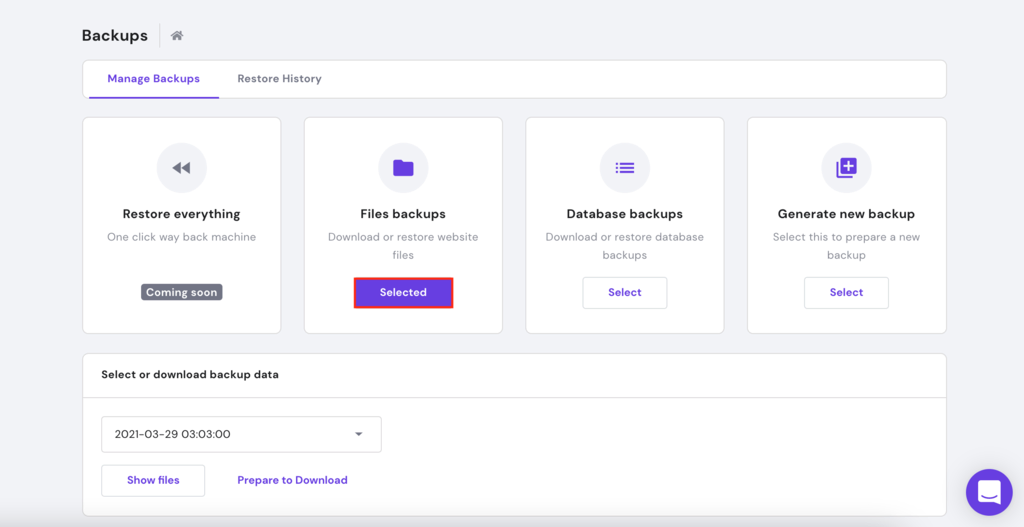
- 选择数据库备份并单击显示数据库。查找网站的数据库备份,其创建日期和时间与文件备份相匹配。单击准备下载。
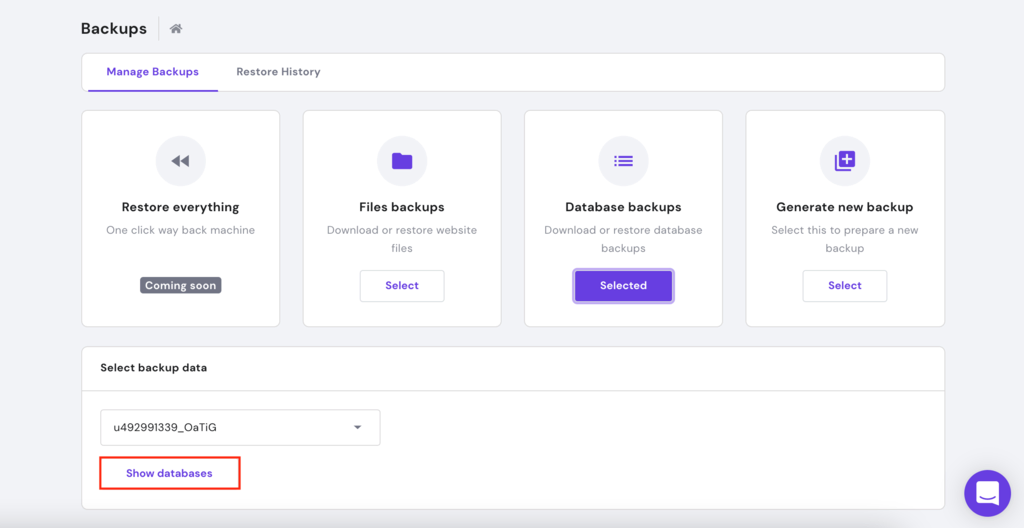
- 如果没有可用的备份,请选择Generate new backup -> Proceed。
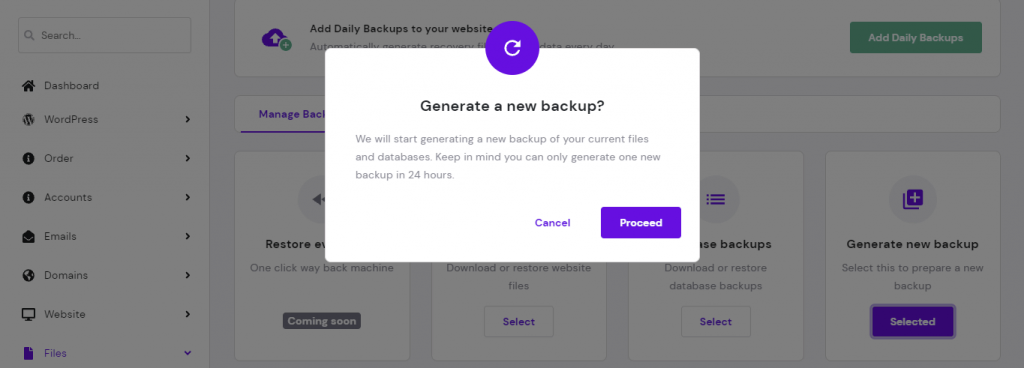
- 生成备份后,选择准备下载选项。几秒钟后,它会变成下载按钮。保持这种状态,因为稍后我们将在 VPS 迁移过程中使用下载链接。
第 2 步 – 设置 VPS 服务器
在继续迁移之前,您需要设置 VPS 服务器。我们建议选择预先安装了Linux、Apache、MySQL 和 PHP (LAMP)堆栈和Webmin/Virtualmin的服务器模板。它将使服务器管理更容易。
或者,您可以在没有 GUI 的情况下设置堆栈。我们有几个关于如何在各种基于 UNIX 的操作系统上安装不同堆栈的有用教程:
要更改您的 VPS 操作系统和预装软件,请按照以下步骤操作:
- 前往 hPanel的Servers选项卡并向下滚动,直到看到Other Settings。
- 使用 Webmin/Virtualmin/LAMP将操作系统更改为Ubuntu 18.04 64bit,然后单击Save Changes。请记住,新系统可能需要几分钟才能启动。
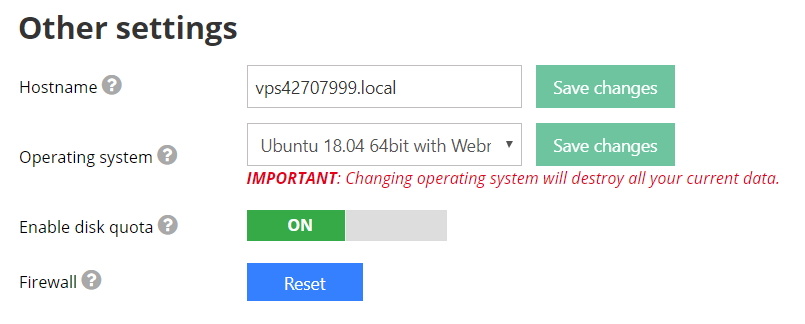
访问 Webmin/Virtualmin
Webmin是用于 UNIX 系统管理的基于 Web 的前端软件。它允许管理员通过任何现代网络浏览器远程管理系统。
Virtualmin是一个 Webmin 插件,可以更轻松地管理多个域。与 cPanel 和其他站点管理工具类似,此 Web 托管控制面板支持 Linux 和其他基于 UNIX 的系统。
以下是访问 Webmin 或 Virtualmin 的方法:
- 安装新操作系统后,转到SSH 详细信息以获取您的VPS IP、端口和用户名。
- 如果您不知道您的 root 密码,您可以通过转到Root 密码部分来重置它并创建一个新密码。
- 要访问Webmin或Virtualmin ,请在您的 SSH IP 地址之前添加http://并在其末尾添加:10000端口。如果您的地址是 31.220.62.131,那么完整地址将为http://31.220.62.131:10000。
- 看到登录页面后,输入 SSH 凭据。
- 在安装后向导中,单击下一步以设置 Virtualmin。
设置虚拟机
按照以下步骤配置 Virtualmin:
- 记忆
- 预加载 Virtualmin 库?‒ 我们建议选择否,因为大部分过程都是通过 SSH 完成的。
- 运行电子邮件域查找服务器?‒ 如果您想在您的 VPS 上运行电子邮件服务器,请选择Yes。请记住,此功能使用更多 RAM。
- 病毒扫描‒启用ClamAV病毒扫描程序。
- 垃圾邮件过滤——如果您计划在您的 VPS 上运行电子邮件服务器,最好启用 SpamAssassin。
- 数据库服务器– 这是您要使用的数据库的选择。我们建议启用MySQL 数据库服务器并禁用 PostgreSQL。
- MySQL 密码‒ 输入 root 用户的密码。
- MySQL 数据库大小‒ 根据系统的使用情况确定网站的数据库大小。如果您不确定要选择什么,请保留默认设置。
- DNS 配置‒ 选择Skip check for resolvability。稍后,您可以通过 hPanel 的 DNS 区域编辑器将域名指向 VPS。
- 密码存储– 选择仅存储散列密码选项,因为它会加密您存储的所有密码以提高安全性。
配置过程完成后,单击重新检查并刷新配置按钮以测试服务器是否已正确设置。
创建虚拟专用服务器
接下来,您必须为您的网站创建一个新用户、MySQL 数据库和目录。以下是使用 Virtualmin 的步骤:
- 导航至列出虚拟服务器->创建虚拟服务器。
- 输入您的域和管理员密码,然后选择Create Server。这样做将创建一个简单的服务器,足以托管一个网站。
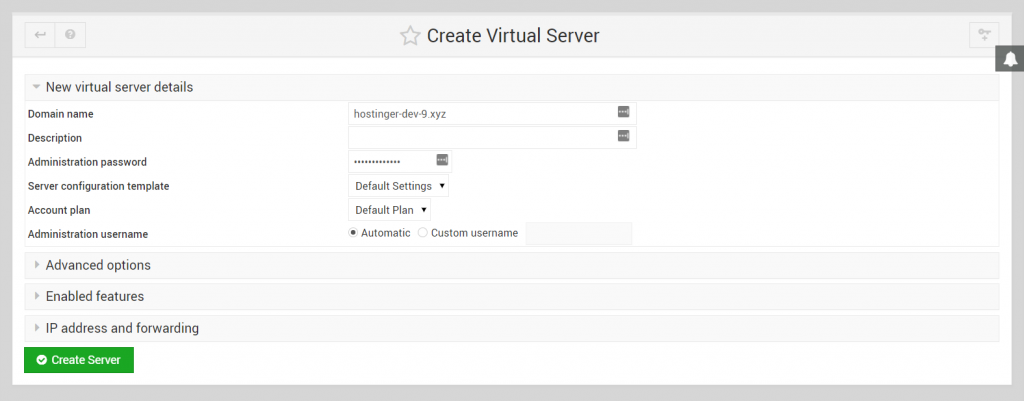
第 3 步 – 将网站文件传输到 VPS 服务器
设置好新服务器后,就可以将文件和数据库从共享主机传输到 VPS。
我们将使用 wget 命令下载我们在步骤 1 中创建的备份存档。以下是如何执行此操作:
- 通过 SSH 客户端连接到您的新 VPS 帐户。
- 访问将存储所有文件的工作目录。由于 Virtualmin 会自动根据域名创建目录,因此命令应如下所示:
请记住将hostinger-dev-9替换为适当的域名。
- 返回hPanel ->备份并复制备份存档的下载链接。为此,请右键单击下载按钮并选择复制链接地址。
- 使用wget 命令将备份下载到 VPS。如果无法将链接粘贴到 SSH 客户端,请先将其传输到文本编辑器。以下是该命令的示例:
- 然后,使用tar命令解压缩存档:
在此命令和之前的命令中,将backup-file-name.tar.gz替换为适当的文件名。
- 我们刚刚创建了一个新的public_html文件夹。我们将其内容移动到原来的public_html目录。首先使用cd命令访问提取的public_html文件夹:
记得替换database-name。
- 然后,将所有内容移动到由 Virtualmin 使用mv命令创建的public_html文件夹:
- 导航回Virtualmin 使用cd命令创建的public_html目录:
- 使用ls命令验证文件夹是否包含所有移动的文件。您应该会看到与此类似的内容:
- Virtualmin 还会根据域名自动创建用户和组。使用chown 命令更改文件和文件夹的所有权以匹配来自 Virtualmin 的凭据:
第 4 步 – 将数据库文件传输到 VPS 服务器
我们将使用wget命令将数据库备份从您的共享主机帐户下载到 VPS,就像上一步一样。
请记住,服务器在 VPS 配置期间已经创建了一个 MySQL 数据库。因此,您不需要创建额外的数据库。
检查 MySQL 数据库名称和密码
要传输MySQL数据库备份,您需要收集新创建的数据库的名称、用户名和密码。转到Virtualmin 控制面板->编辑数据库部分以检索它们。
在此示例中,我们的 MySQL 详细信息是:
- MySQL 数据库名称–hostinger_dev_9
- MySQL 用户名——hostinger-dev-9
下载和导入 MySQL 备份
获得 MySQL 数据库名称后,请按照以下步骤导入 MySQL 备份:
- 导航到共享主机帐户的备份部分并复制下载链接。
- 返回 VPS 控制面板。创建一个名为“sql_backup”的新目录并使用以下命令输入:
- 切换目录后,使用wget命令从主机备份下载文件并将其保存在新服务器上:
- 使用gunzip命令提取压缩文件:
- 您将获得一个.sql格式的同名文件。使用以下命令将其移动到新数据库。请记住用您自己的名称替换 MySQL 数据库存档的名称。
第 5 步 – 进行一些最终更改
尽管我们已经转移了所有文件和数据库,但 VPS 迁移过程还没有完成。
如果出现错误建立数据库连接消息,您将需要编辑wp-config.php文件并使用新的 MySQL 数据库详细信息对其进行更新。这是如何做到的:
- 使用cd命令输入存储所有站点数据的目录:
- 在那里,您将看到当前文件夹中存在的所有文件。使用ls命令检查目录中是否存在wp-config.php文件。
- 确认文件存在后,您可以通过运行以下命令使用 Nano 文本编辑器对其进行编辑:
nano wp-config.php向下滚动,直到找到这些行:
// ** MySQL settings – You can get this info from your web host ** //// ** MySQL settings - You can get this info from your web host ** ///** The name of the database for WordPress */define('DB_NAME', 'database-name');/** MySQL database username */define('DB_USER', 'username');/** MySQL database password */define('DB_PASSWORD', 'password');/** MySQL hostname */define('DB_HOST', 'mysql');- 在这些字段中输入您的数据库详细信息:
- DB_NAME – 数据库名称。
- DB_USER – 用户名。
- DB_PASSWORD – 密码。
- DB_HOST – 在这里输入“localhost”,因为 MySQL 数据库在同一台服务器上。
- 进行更改后,按CTRL + X和Y进行确认。
最后,将域名从共享主机服务器指向 VPS。最简单的方法是更新您的 DNS 提供商、域注册商或托管帐户的 DNS 设置的A 记录。
我们的域名解析为 Hostinger 的域名服务器,因此您可以通过hPanel -> DNS Zone Editor设置 A 记录。填写您的VPS IP 地址作为 A 记录,然后按保存更改按钮。
类似的程序适用于在任何其他注册商处注册的域。
或者,您也可以向您的域名注册商发送电子邮件,以将您的域名指向 VPS。
重要的!DNS 更改最多可能需要 24 小时才能在全球范围内完全传播。
结论
许多想要扩展其网站的用户从共享主机迁移到虚拟专用服务器 (VPS) 主机。
VPS 计划提供管理资源的能力,并保证更好的安全性和更稳定的性能。这使得 VPS 托管成为中高流量站点的理想选择。许多提供共享托管服务的网络托管服务提供商也提供 VPS 计划。
在本文中,您学习了如何将网站从共享主机迁移到 VPS。迁移过程包括五个步骤。这是一个概述:
- 通过 hPanel 备份您的网站文件和数据库。
- 使用 Virtualmin 设置和访问 VPS。
- 下载您的站点文件并将其从共享主机传输到 VPS 主机帐户。
- 下载您的数据库数据并将其传输到新的 VPS 帐户。
- 对数据库进行最终更改,并将您的域名指向 VPS 服务器。
祝你好运!如果您有任何问题或意见,请务必发表评论。